Mikä on Google-työkalupalkin ilmoittaja ja miten siitä irrotetaan
Käytin Google-työkalupalkkia Firefoxin ja Internet Explorerin kanssa, koska sillä oli joitakin hyödyllisiä ominaisuuksia, joita käytin säännöllisesti, ja se säilytti minut Google-tilini yhteydessä. Se oli kuitenkin kuin vuosikymmen sitten. Kaikki työkalurivillä on nyt Google Chrome ja IE-käyttö on vähentynyt merkittävästi.
Kuitenkin, jos olet jumissa IE: n kanssa tai haluat käyttää Firefoxia, Google-työkalupalkki saattaa olla hyödyllinen sinulle, vaikka sitä ei ole päivitetty vuodesta 2012! Työkalurivi asentaa myös useita palveluja Windows-järjestelmään.
Yksi vanhemmista Google-työkalupalkin versioista on GoogleToolbarNotifier.exe. Se on Windows-palvelu, joka toimii koko ajan varmistaakseen, että Google on oletushakukone!
Nyt henkilökohtaisesti en usko, että Windows-palvelu on välttämätön vain varmistaakseni, että oletushakupalvelujen tarjoaja pysyy samana. En usko, että minun olisi pitänyt muuttaa sitä takaisin Googleen.
Ollakseen oikeudenmukainen, syy siihen, että he tekivät tämän, johtui haittaohjelmista, jotka kaappaavat selaimesi ja muuttavat hakukonetta johonkin vakoiluohjelman saastuttamaan hakukoneeseen. Se on kuitenkin tarpeetonta palvelua.
Onneksi Google ymmärsi tämän ja ei enää sisällä tätä lisäpalvelua, kun asennat IE- ja Firefox-työkalupalkin. Sen sijaan kutsutaan vaihtoehto Käytä Googlea oletushakukoneena, joka tarkistaa vain, kun avaat Chromen.
Haluan yleensä kertoa ihmisille, että käynnistetään käynnistysohjelmat käytöstä MSCONFIGin avulla, mutta outoa kyllä, Google-työkalupalkin Notifier palaa takaisin, vaikka poistan sen MSCONFIGissa. Joten miten voit todella estää palvelun käynnistymisen?
Poista Google Toolbar Notifier käytöstä
Vaihe 1: Avaa Internet Explorer tai Firefox ja napsauta asetukset painike (tai jakoavaimen kuvake) Google-työkalupalkin oikeassa reunassa. Napsauta sitten vaihtoehdot.
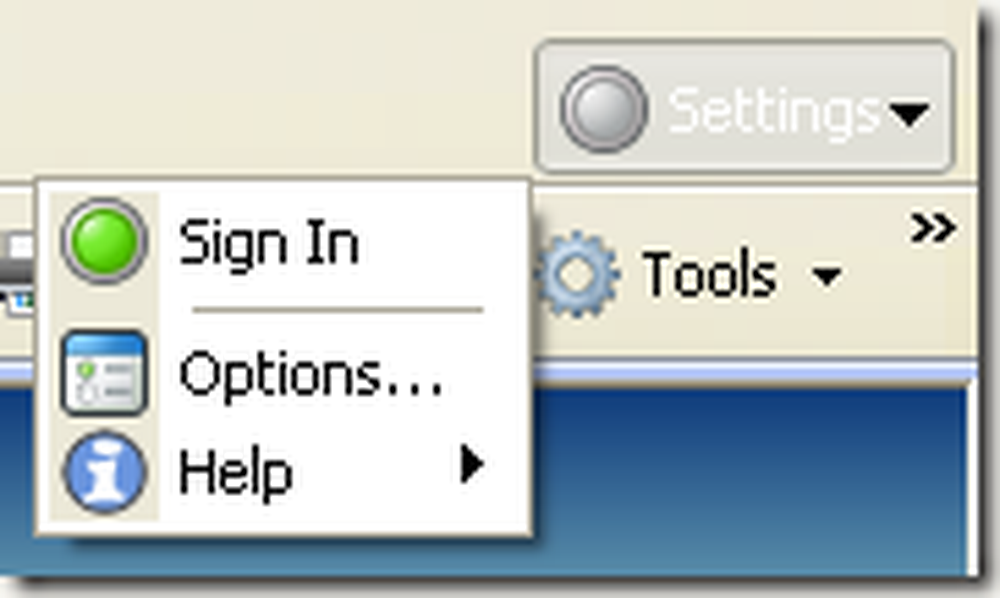
Vaihe 2: Napsauta Lisää ja poista sitten valintaruutu, joka sanoo:Määritä ja pidä hakusäädöt Googlelle" alla "Hakuasetukset-ilmoittaja ja Selaa nimen mukaan”Otsikko.
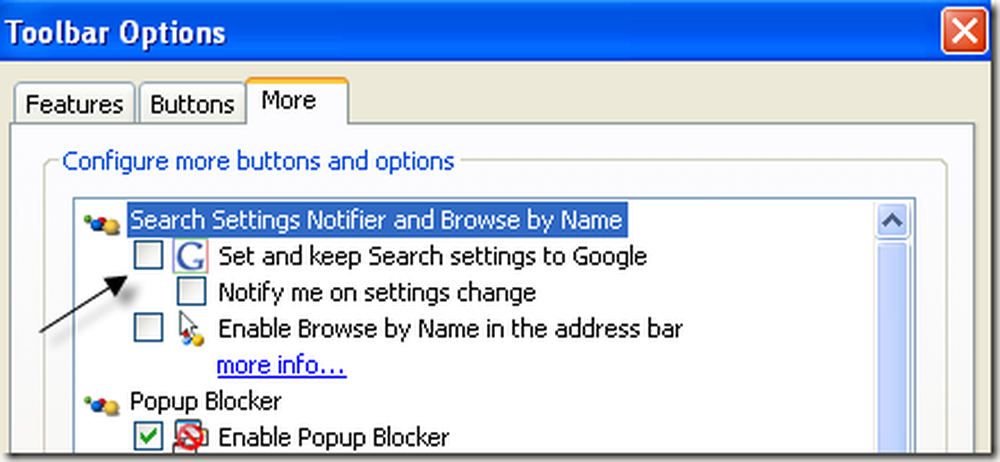
Valitse OK ja käynnistä selainikkuna uudelleen. Huomaa, että työkalurivin viimeisimmässä versiossa ei ole edellä esitettyjä vaihtoehtoja. Nyt voit avata Tehtävienhallinnan Prosessit-välilehden, eikä sinun pitäisi enää nähdä GoogleToolbarNotifier.exe prosessi käynnissä.
Uudemmissa versioissa, vaikka Google-työkalupalkin ilmoittaja ei toimi erillisenä prosessina, se on edelleen kansiorakenteessa, kun asennat työkalurivin. Jos menet C: Tiedostot (x86) Google, näet edelleen kansion siellä.
Jos yrität poistaa sen, kun IE tai Firefox on auki, se ei anna sinun poistaa sitä, koska se on käytössä. Siksi minusta tuntuu, että Google voi yksinkertaisesti käyttää työkalupalkin ilmoittajaprosessia toisen prosessin sisällä.
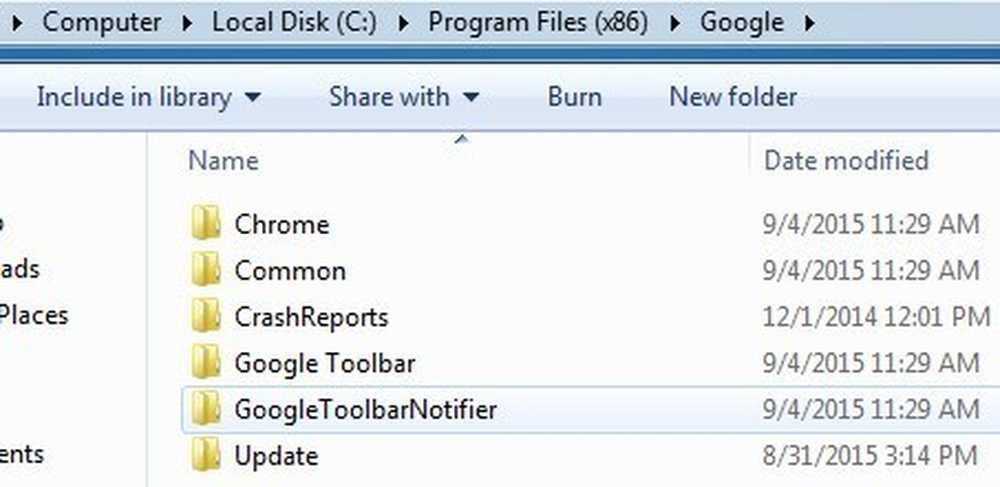
Jos kuitenkin suljet IE / Firefoxin, voit poistaa GoogleToolbarNotifier-kansion. Se ei vaikuta haitallisesti mihinkään Googlen työkaluriviin, joten jos haluat todella varmistaa, että se on poissa, poista kansio. Uudemmalla versiolla ei ole mitään merkintää asetuksissa, jotta voit lopettaa ilmoittajan prosessin.
On myös syytä huomata, että Google-työkalupalkin uudempi versio tulee näkyviin GoogleToolbarUser_32.exe käsitellä asiaa. Se on melko itsestään selvä prosessin nimi!
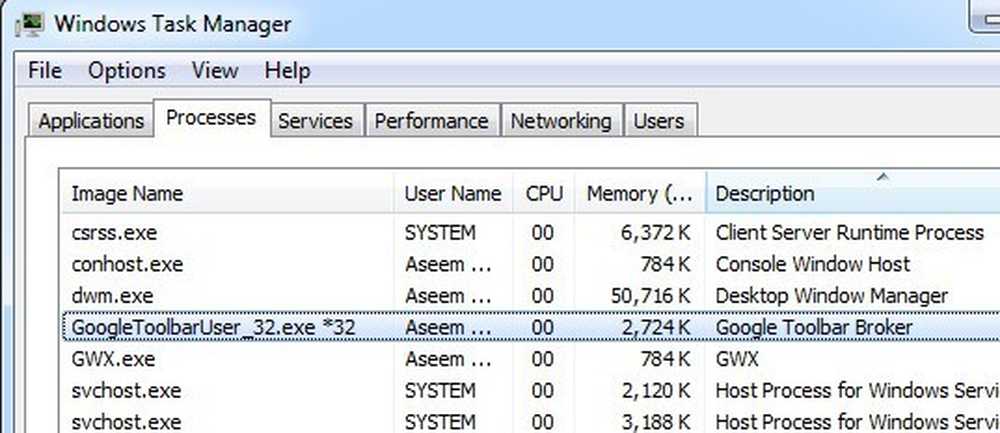
Saatat myös huomata, että myös Google Updater -palvelun käyttö jatkuu koko ajan GoogleUpdater.exe. Voit myös estää tämän prosessin suorittamisen tavallisella menetelmällä MSCONFIG, sitten napsauttamalla Palvelut välilehti ja poista Google Update Service -valintaruutu.
Työkalurivin uusimmissa versioissa sitä kutsutaan Google Update Service -palveluksi (gupdate.exe ja gupdatem.exe).
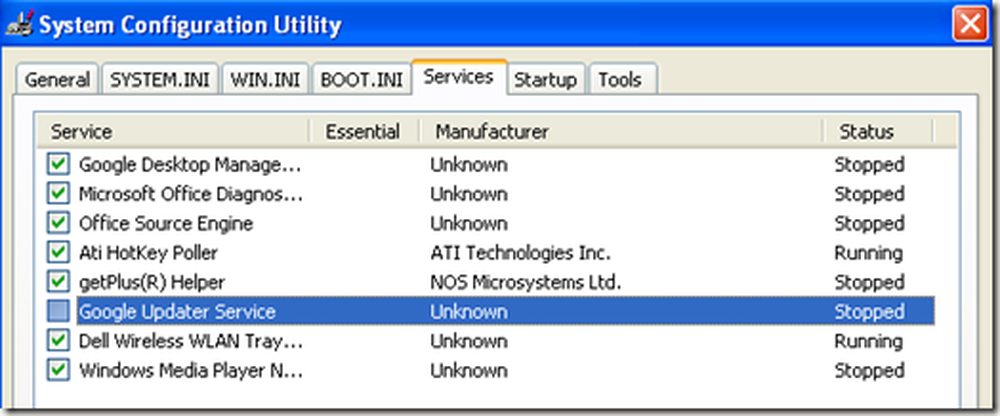
Google Updater -palvelun avulla voit varmistaa, että Google-tuotteet ovat ajan tasalla. Jos olet kuin minä, teet tämän itse parin viikon välein, eikä sinun tarvitse todellakaan palvelua, joka kerää CPU-resurssejasi! Nauttia!




